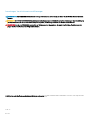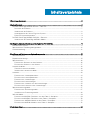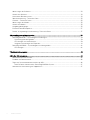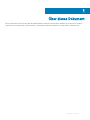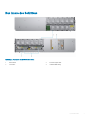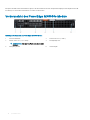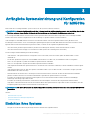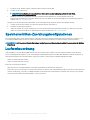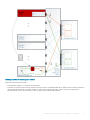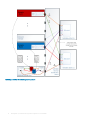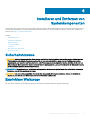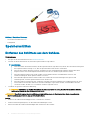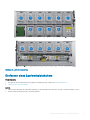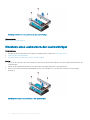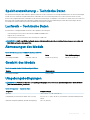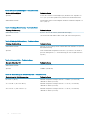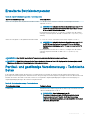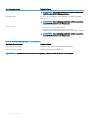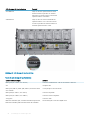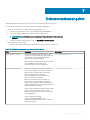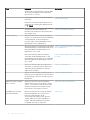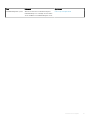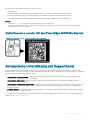Dell EMC PowerEdge MX5016s und MX5000s
Installations- und Service-Handbuch
Vorschriftenmodell: E04B Series and E21M Series
Vorschriftentyp: E04B002 and E21M001

Anmerkungen, Vorsichtshinweise und Warnungen
ANMERKUNG: Eine ANMERKUNG macht auf wichtige Informationen aufmerksam, mit denen Sie Ihr Produkt besser einsetzen
können.
VORSICHT: Ein VORSICHTSHINWEIS macht darauf aufmerksam, dass bei Nichtbefolgung von Anweisungen eine Beschädigung
der Hardware oder ein Verlust von Daten droht, und zeigt auf, wie derartige Probleme vermieden werden können.
WARNUNG: Durch eine WARNUNG werden Sie auf Gefahrenquellen hingewiesen, die materielle Schäden, Verletzungen oder
sogar den Tod von Personen zur Folge haben können.
© 2018 Dell Inc. oder ihre Tochtergesellschaften. Alle Rechte vorbehalten. Dell, EMC und andere Marken sind Marken von Dell Inc. oder entsprechenden
Tochtergesellschaften. Andere Marken können Marken ihrer jeweiligen Inhaber sein.
2018 - 09
Rev. A00

Inhaltsverzeichnis
1 Über dieses Dokument................................................................................................................................... 5
2 Systemübersicht............................................................................................................................................6
Dell EMC PowerEdge MX5016s-Schlitten – Übersicht................................................................................................ 6
Das Innere des Schlittens............................................................................................................................................7
Vorderansicht des Schlittens...................................................................................................................................... 8
Ausndigmachen des Service-Tags Ihres Systems.................................................................................................. 8
Etikett mit Systeminformationen............................................................................................................................... 9
Dell EMC PowerEdge MX5000s SAS IOM – Übersicht............................................................................................... 9
Vorderansicht des PowerEdge MX5000s-Moduls.................................................................................................10
3 Anfängliche Systemeinrichtung und Konguration für MX5016s................................................................... 11
Einrichten Ihres Systems.................................................................................................................................................. 11
Speicherschlitten-Zuordnungskongurationen............................................................................................................. 12
Laufwerkzuordnung..........................................................................................................................................................12
4 Installieren und Entfernen von Systemkomponenten ................................................................................... 15
Sicherheitshinweise..........................................................................................................................................................15
Empfohlene Werkzeuge...................................................................................................................................................15
Speicherschlitten.............................................................................................................................................................. 16
Entfernen des Schlittens aus dem Gehäuse........................................................................................................... 16
Einsetzen des Schlittens in das Gehäuse.................................................................................................................17
Laufwerkschublade...........................................................................................................................................................18
Önen der Laufwerksschublade...............................................................................................................................18
Schließen der Laufwerksschublade..........................................................................................................................19
Laufwerke......................................................................................................................................................................... 20
Entfernen eines Laufwerkplatzhalters......................................................................................................................21
Einsetzen eines Laufwerkplatzhalters..................................................................................................................... 22
Entfernen eines Laufwerkträgers.............................................................................................................................23
Einsetzen eines Laufwerksträgers........................................................................................................................... 24
Entfernen eines Laufwerks aus dem Laufwerkträger........................................................................................... 25
Einsetzen eines Laufwerks in den Laufwerkträger................................................................................................26
Speichererweiterungsmodul........................................................................................................................................... 27
Entfernen eines Erweiterungsmoduls......................................................................................................................27
Installieren eines Erweiterungsmoduls.....................................................................................................................28
SAS-IOM-Modul.............................................................................................................................................................. 29
Entfernen einesMX5016s-Platzhalters aus dem Fabric-C-Steckplatz................................................................29
Einsetzen einesMX5016s-Platzhalters in den Fabric-C-Steckplatz....................................................................30
Entfernen eines MX5016s-Moduls aus dem Fabric-C-Steckplatz....................................................................... 31
Einsetzen eines MX5016s-Moduls in einen Fabric-C-Steckplatz........................................................................ 32
5 Technische Daten........................................................................................................................................ 34
Inhaltsverzeichnis
3

Abmessungen des Schlittens..........................................................................................................................................34
Gewicht des Schlittens................................................................................................................................................... 34
Unterstützte Betriebssysteme....................................................................................................................................... 34
Speichererweiterung – Technische Daten....................................................................................................................35
Laufwerk – Technische Daten........................................................................................................................................35
Abmessungen des Moduls..............................................................................................................................................35
Gewicht des Moduls........................................................................................................................................................35
Umgebungsbedingungen................................................................................................................................................ 35
Erweiterte Betriebstemperatur.......................................................................................................................................37
Partikel- und gasförmige Verschmutzung - Technische Daten.................................................................................. 37
6 Systemdiagnose und Anzeigecodes............................................................................................................. 39
PowerEdgeMX5016s – Systemdiagnose und Anzeigen.............................................................................................39
Systemintegritätsanzeigecodes............................................................................................................................... 39
LED-Anzeigen für Laufwerkstatus...........................................................................................................................39
Integritätsstatusanzeigen des Expanders................................................................................................................41
PowerEdge MX5000s – Systemdiagnose und Anzeigecodes...................................................................................42
LED-Anzeigen.............................................................................................................................................................42
7 Dokumentationsangebot.............................................................................................................................. 43
8 Wie Sie Hilfe bekommen.............................................................................................................................. 46
Kontaktaufnahme mit Dell EMC.....................................................................................................................................46
Feedback zur Dokumentation........................................................................................................................................ 46
Zugri auf Systeminformationen mithilfe von QRL.....................................................................................................46
Quick Resource Locator für das PowerEdge MX5016s-System......................................................................... 47
Automatische Unterstützung mit SupportAssist......................................................................................................... 47
4
Inhaltsverzeichnis

Über dieses Dokument
Dieses Dokument bietet eine Übersicht über den Speicherschlitten und das SAS-IOM-Modul. Es beinhaltet Informationen zur Installation
und Austausch von Komponenten, technische Daten, sowie Richtlinien, die bei der Installation von Komponenten zu beachten sind.
.
1
Über dieses Dokument 5

Systemübersicht
Dell EMC PowerEdge MX5016s-Schlitten – Übersicht
Der PowerEdge MX5016s ist ein Speicherschlitten, der im PowerEdge MX7000-Gehäuse installiert wird, um eine Speichererweiterung für
Rechnerschlitten der PowerEdge MX-Serie zu erzielen. Im PowerEdge MX7000-Gehäuse wird der PowerEdge MX5016 über eine interne
SAS-Struktur (Fab-C) angeschlossen. Mit dem PowerEdge MX5000s ist eine exible SAS-Verbindung zwischen Rechnerschlitten und
internen Speicherschlitten möglich, die an das MX7000-Gehäuse angeschlossen sind.
PowerEdge MX5016s unterstützt bis zu:
• 16 Hot-Swap-fähige 2,5-Zoll-SAS-Laufwerke
• Zwei Hot-Swap-fähige Erweiterungen mit zwei SAS-Pfaden für alle Laufwerke (Festplattenlaufwerke/SSDs)
• Zwei SAS-Verbindungen (x4) zur Infrastruktur der MX-Plattform
• Unterstützung für SAS mit 12 Gbit/s
ANMERKUNG
: Alle Arten von SAS-Festplatten und SSD-Laufwerken werden in diesem Dokument als „Laufwerke“ bezeichnet,
sofern nicht anders angegeben.
2
6 Systemübersicht

Das Innere des Schlittens
Abbildung 1. Das Innere des MX5016s-Schlittens
1
Gleitschiene 2 Erweiterungsmodule
3 Laufwerke 4 Schlittenabdeckung
Systemübersicht 7

Vorderansicht des Schlittens
Abbildung 2. Vorderansicht des Schlittens
1
Laufwerk-Statusanzeige 2 Anzeige für Systemzustand und System-ID
3 Entriegelungsriegel der Laufwerkschublade 4 Schlittenentnahmeklappe
5 Schlittenentriegelungshebel 6 Informations-Tag
Ausndigmachen des Service-Tags Ihres Systems
Sie können Ihr System anhand des eindeutigen Express-Servicecodes und des Service-Tags identizieren. Ziehen Sie das Informations-Tag
an der Vorderseite des Systems heraus, um den Express-Servicecode und das Service-Tag sehen zu können. Mithilfe dieser Informationen
kann Dell Support-Anrufe an den richtigen Mitarbeiter weiterleiten.
8
Systemübersicht

Abbildung 3. Informations-Tag
Etikett mit Systeminformationen
Dell EMC PowerEdge MX5016s – Serviceinformationen
Dell EMC PowerEdge MX5000s SAS IOM – Übersicht
Der Dell EMC PowerEdge MX5000s ist eine redundante, Hot-Swap-fähige SAS-Switch-Lösung für das Dell EMCPowerEdge MX7000-
Gehäuse, die für die Verwendung mit den Dell EMCPowerEdge MX5016s-Speicherschlitten sowie mit den SAS-Controllern ausgelegt ist,
die in Rechnerschlitten verbaut sind. Das IOM ermöglicht die Verwendung eines SAS-Speichersubsystems, Laufwerkszuordnungen,
Zustandsberichte und Ereignisprotokolle für die verknüpften SAS-Geräte. Die Verwaltung von SAS-Strukturen ist über die OpenManage
Systemübersicht
9

Enterprise-Modular-Benutzeroberäche möglich, in der Bestandsinformationen und Speicherereignisprotokolle abgerufen und die
Zuordnung von Laufwerken und Gehäusen verwaltet werden können.
Vorderansicht des PowerEdge MX5000s-Moduls
Abbildung 4. Vorderansicht des PowerEdge MX5000s-Moduls
1 Informationsbereich 2 Externe SAS-Ports (1 und 2)
3 Externe SAS-Ports (3, 4, 5 und 6)
ANMERKUNG: Die externen Ports sind aktuell nicht
aktiviert.
4 Entriegelungstaste
5 Entriegelungshebel 6 LED-Anzeigen
10 Systemübersicht

Anfängliche Systemeinrichtung und Konguration
für MX5016s
Nach Erhalt des PowerEdge MX5016s-Systems müssen Sie das System im Gehäuse einrichten.
ANMERKUNG: Wenn der Speicherschlitten bei der Lieferung bereits im Gehäuse eingebaut wurde, wird empfohlen, dass Sie den
Schlitten entfernen, bevor Sie das Gehäuse in das Rack einsetzen, um das Gewicht des Gehäuses zu reduzieren.
Im PowerEdge MX7000-Gehäuse sind Laufwerke in einem Speicherschlitten Rechnerschlitten zugeordnet. Das PowerEdge MX7000-
Gehäuse unterstützt mehrere Kongurationen für die Zuordnung von Speicherschlitten zu Rechnerschlitten.
Jeder Steckplatz im MX7000-Gehäuse unterstützt einen Rechnerschlitten oder einen Speicherschlitten und es gibt keine festen
Zuordnungen für die Schlitten. Unter Verwendung der OpenManage Enterprise-Modular-Weboberäche können die Laufwerke in einem
Speicherschlitten einem Rechnerschlitten zugewiesen werden, wodurch Sie die folgenden Möglichkeiten haben:
• Sie können einen gesamten Speicherschlitten (Modus für Zuordnung nach Gehäuse) einem Rechnerschlitten zuordnen.
• Sie können eine bestimmte Gruppe von Laufwerken zuordnen (Modus für Zuordnung nach Laufwerken).
Voraussetzungen und Einschränkungen für die Zuordnung:
• Jeder Rechner- oder Speicherschlitten verfügt über zwei x4-SAS-Pfade, wobei ein Pfad mit jedem der beiden Fabric-C-IOMs
verbunden ist.
• Für die SAS-Speicherlösung müssen zwei MX5000s-IOMs in Fabric-C installiert sein, um redundante Pfade zu ermöglichen.
• IOM C1 ist mit Expander 1 in jedem der installierten Speicherschlitten verbunden.
• IOM C2 ist mit Expander 2 in jedem der installierten Speicherschlitten verbunden.
• Jeder Expander innerhalb eines Speicherschlittens ist mit allen 16 SAS-Laufwerken verbunden, wodurch redundante Pfade ermöglicht
werden.
• Jeder Rechnerschlitten, der mit dem SAS-Speicher verbunden werden soll, muss über eine Fab-C-Zusatzkarte verfügen (entweder
HBA330 MMZ oder PERC MX745P).
• Rechnerschlitten mit der MX745P-Controlleroption können auch die internen Laufwerke auf dem Rechnerschlitten innerhalb des
gleichen virtuellen Laufwerks als Laufwerke innerhalb eines zugeordneten Speicherschlittens verwenden.
• Im Modus für Zuordnung nach Laufwerken sind Festplatten nur für einen Rechnerschlitten sichtbar und können in beliebiger
Reihenfolge oder Menge zugeordnet werden.
• Im Modus für Zuordnung nach Gehäuse werden alle 16 Laufwerksteckplätze zusammen dem ausgewählten Rechnerschlitten
zugeordnet. In diesem Modus kann mehr als ein Rechnerschlitten dem Speicherschlitten zugeordnet werden. Dies bedeutet, dass die
Festplatten gleichzeitig für mehr als einen Rechner-Node sichtbar sind.
ANMERKUNG
: Für diesen Modus muss ein Cluster-fähiges Betriebssystem verwendet werden und wird nicht mit PERC MX745P
unterstützt.
Themen:
• Einrichten Ihres Systems
• Speicherschlitten-Zuordnungskongurationen
• Laufwerkzuordnung
Einrichten Ihres Systems
• Befolgen Sie für die Ersteinrichtung bei ausgeschaltetem Gehäuse die folgenden Schritte:
3
Anfängliche Systemeinrichtung und Konguration für MX5016s 11

a Installieren Sie die Rechnerschlitten, Speicherschlitten und SAS-IOM-Module.
b Schalten Sie das Gehäuse ein.
ANMERKUNG: Das System ist eingeschaltet und wird in der folgenden Reihenfolge initialisiert: SAS-IOMs,
Speicherschlitten und Rechnerschlitten.
c Melden Sie sich bei der OpenManage Enterprise-Modular-Benutzeroberäche an, um die Speicherschlitten den
Rechnerschlittensteckplätzen zuzuordnen. Weitere Informationen nden Sie im Benutzerhandbuch für OpenManage Enterprise-
Modular unter Dell.com/cmcmanuals.
• Befolgen Sie für die Ersteinrichtung während der Systemwartung bei eingeschaltetem Gehäuse die folgenden Schritte:
a Schalten Sie die Rechnerschlitten aus, denen der Speicherschlitten zugeordnet ist.
b Installieren Sie den Speicherschlitten.
c Ordnen Sie mithilfe der Systems Management Software den Speicherschlitten den Rechnerschlitten zu. Weitere Informationen
nden Sie im Benutzerhandbuch für OpenManage Enterprise-Modular unter Dell.com/cmcmanuals.
Speicherschlitten-Zuordnungskongurationen
Die Erweiterungsmodule in einem Speicherschlitten ordnen die Laufwerke im Speicherschlitten den Rechnerschlitten im Gehäuse zu. Das
PowerEdge MX7000-Gehäuse unterstützt mehrere Kongurationen für die Zuordnung von Speicherschlitten zu Rechnerschlitten.
ANMERKUNG: Mit Speicherschlittenkongurationen werden Speicherschlitten-Laufwerkschächte Rechnerschlitten im Gehäuse
zugewiesen.
Laufwerkzuordnung
Jeder Steckplatz im PowerEdge MX7000-Gehäuse unterstützt einen Rechnerschlitten oder einen Speicherschlitten und es gibt keine
festen Zuordnungen für die Schlitten. Unter Verwendung der OpenManage Enterprise-Modular-Weboberäche können die Festplatten in
einem Speicherschlitten einem Rechnerschlitten zugewiesen werden, wodurch Sie die folgenden Möglichkeiten haben:
• Modus für Zuweisung nach Gehäuse
• Modus für Zuweisung nach Laufwerk
Modus für Zuweisung nach Gehäuse:
• Alle Laufwerke im PowerEdge MX5016s werden den ausgewählten Rechnerschlitten zugewiesen.
• Beim Fab-C Mezz-Controller kann es sich entweder um PERC H745P MX oder HBA330 MMZ handeln. Der Modus für Zuweisung nach
Gehäuse wird benötigt, wenn der PowerEdge MX5016s zwischen mehreren Rechnerschlitten aufgeteilt wird (Clustern). Diese geteilte
Zuweisung wird nur durch den HBA330 MMZ-Controller unterstützt.
12
Anfängliche Systemeinrichtung und Konguration für MX5016s

Abbildung 5. Modus für Zuweisung nach Gehäuse
Modus für Zuweisung nach Laufwerk:
• Eine bestimmte Gruppe von Laufwerken wird zugeordnet.
• Im Modus für Zuweisung nach Laufwerk wird ein Laufwerk aus dem PowerEdge MX5016s einem anderen Rechnerschlitten zugewiesen
(eine gleichzeitige Zuweisung zu mehreren Schlitten ist jedoch nicht möglich). Beim Fab-C Mezz-Controller des zugewiesenen
Rechnerschlittens kann es sich entweder um PERC H745P MX oder HBA330 MMZ handeln.
Anfängliche Systemeinrichtung und
Konguration für MX5016s 13

Abbildung 6. Modus für Zuweisung nach Laufwerk
14
Anfängliche Systemeinrichtung und Konguration für MX5016s

Installieren und Entfernen von
Systemkomponenten
In diesem Abschnitt sind Informationen zum Installieren und Entfernen der Speicherschlittenkomponenten enthalten. Weitere Informationen
zum Entfernen und Einbauen von Rechnerschlittenkomponenten nden Sie im entsprechenden Installations- und Service-Handbuch für
Schlitten unter Dell.com/openmanagemanuals. .
Themen:
• Sicherheitshinweise
• Empfohlene Werkzeuge
• Speicherschlitten
• Laufwerkschublade
• Laufwerke
• Speichererweiterungsmodul
• SAS-IOM-Modul
Sicherheitshinweise
VORSICHT
: Manche Reparaturarbeiten dürfen nur von qualizierten Servicetechnikern durchgeführt werden. Maßnahmen zur
Fehlerbehebung oder einfache Reparaturen sollten Sie nur dann selbst durchführen, wenn dies laut Produktdokumentation
genehmigt ist, oder wenn Sie vom Team des Online- oder Telefonsupports dazu aufgefordert werden. Schäden durch nicht von
Dell genehmigte Wartungsarbeiten werden durch die Garantie nicht abgedeckt. Lesen und beachten Sie die Sicherheitshinweise,
die Sie zusammen mit Ihrem Produkt erhalten haben.
ANMERKUNG: Es wird empfohlen, bei Arbeiten an Komponenten im Inneren des System immer eine antistatische Unterlage zu
verwenden und ein Erdungsarmband zu tragen.
VORSICHT: Um einen ordnungsgemäßen Betrieb und eine ausreichende Kühlung sicherzustellen, müssen alle Schächte im
System zu jeder Zeit mit einer Komponente oder einem Platzhalter bestückt sein.
Empfohlene Werkzeuge
Für die in diesem Abschnitt beschriebenen Maßnahmen benötigen Sie gegebenenfalls die folgenden Werkzeuge:
4
Installieren und Entfernen von Systemkomponenten 15

Abbildung 7. Empfohlene Werkzeuge
• Kreuzschlitzschraubenzieher Nr. 1
• Erdungsband
Speicherschlitten
Entfernen des Schlittens aus dem Gehäuse
Voraussetzungen
1 Befolgen Sie die Sicherheitshinweise unter Sicherheitshinweise.
2 Schalten Sie die Rechnerschlitten aus, denen der Speicherschlitten zugeordnet ist.
ANMERKUNG
:
a Nach Ausschalten der Rechnerschlitten, die dem Speicherschlitten zugeordnet sind, erlischt die Laufwerkstatusanzeige auf
dem Speicherschlitten und zeigt so an, dass der Speicherschlitten nun entfernt werden kann.
b Wenn Sie den Schlitten dauerhaft entfernen, installieren Sie einen Schlittenplatzhalter. Wird das Gehäuse über einen
längeren Zeitraum ohne Schlittenplatzhalter betrieben, kann dies zur Überhitzung des Gehäuses führen.
c Wenn der Speicherschlitten nicht wieder installiert wird, empehlt Dell EMC anschließend die Laufwerk- oder
Gehäusezuordnung für diesen Speicherschlitten zu löschen.
d Wenn derselbe Speicherschlitten wieder installiert wird, werden die Laufwerkzuordnungen nicht gelöscht und
wiederhergestellt, wenn der Speicherschlitten erneut erkannt wird.
e Wenn der Schlitten ausgetauscht wird, werden die vorherigen Laufwerkzuordnungen nicht wiederhergestellt. Für einen
neuen Schlitten müssen selbst dann neue Laufwerkzuordnungen vorgenommen werden, wenn dieselben Laufwerke
verwendet werden, die dem zuvor verwendeten Schlitten zugeordnet waren.
3 Installieren Sie ggf. die E/A-Anschlussabdeckung.
VORSICHT
: Um Schäden an den E/A-Anschlüssen zu vermeiden, stellen Sie sicher, dass Sie die Anschlüsse abdecken,
nachdem das System aus dem Gehäuse entfernt wurde.
VORSICHT: Das Entfernen des Speicherschlittens aus dem Gehäuse, wenn der Speicherschlitten einem eingeschalteten
Rechnerschlitten zugeordnet ist, kann zu Datenverlust führen.
Schritte
1 Önen Sie die Schlittenentnahmeklappe auf der Vorderseite des Schlittens.
2 Drücken Sie die Entriegelungstaste, um den Schlittenentnahmebügel zu lösen.
3 Ziehen Sie mithilfe des Schlittenentnahmebügels dem Schlitten aus dem Gehäuse.
16
Installieren und Entfernen von Systemkomponenten

Abbildung 8. Entfernen eines Schlittens aus dem Gehäuse
Nächster Schritt
Wiederanbringen des Schlittens im Gehäuse oder des Schlittenplatzhalters.
Einsetzen des Schlittens in das Gehäuse
Voraussetzungen
1 Befolgen Sie die Sicherheitshinweise unter Sicherheitshinweise.
2 Entfernen Sie ggf. den Platzhalter.
3 Entfernen Sie ggf. die E/A-Anschlussabdeckung vom Schlitten.
VORSICHT
: Um Schäden an den E/A-Anschlüssen zu vermeiden, berühren Sie nicht die Anschlüsse oder die
Anschlussstifte.
Schritte
1 Schieben Sie den Schlitten in das Gehäuse.
2 Verriegeln Sie den Schlittenentnahmebügel, um sicherzustellen, dass der Schlitten fest im Gehäuse sitzt.
Installieren und Entfernen von Systemkomponenten
17

Abbildung 9. Einsetzen des Schlittens in das Gehäuse
Nächster Schritt
Starten Sie den Rechnerschlitten unter Verwendung der OpenManage Enterprise-Modular-Schnittstelle neu, weisen Sie den
Speicherschlitten zu, falls noch nicht der Fall, und schalten Sie die Rechnerschlitten ein, denen der Speicherschlitten zugewiesen ist.
Laufwerkschublade
ANMERKUNG
: Die Gehäuselüfter laufen möglicherweise mit höherer Drehzahl, um für zusätzliche Kühlung zu sorgen, wenn die
Laufwerkschublade geönet ist. Nach fünf Minuten wird die maximale Lüfterdrehzahl erreicht, wobei die Integritätsanzeige des
Speicherschlittens gelb blinkt.
VORSICHT:
1 Die Laufwerkschublade sollte sich bei 35 °C nicht länger als 5 Minuten in der Serviceposition benden, um Überhitzung zu
vermeiden.
2 Die Laufwerkschublade sollte sich bei Frischluftbetrieb nicht länger als 3 Minuten in der Serviceposition benden, um Überhitzung
zu vermeiden.
Önen der Laufwerksschublade
Voraussetzung
Befolgen Sie die Sicherheitshinweise Kongurationsrichtlinien gefolgt werden, die in Sicherheitshinweise.
Schritte
1 Schieben Sie den Entriegelungsriegel der Laufwerkschublade, um die Schublade zu entriegeln.
2 Ziehen Sie die Laufwerkschublade aus dem Schlitten.
18
Installieren und Entfernen von Systemkomponenten

Abbildung 10. Önen der Laufwerksschublade
Nächste Schritte
Entfernen bzw. installieren Sie die folgenden Komponenten, sofern zutreend:
• Entfernen eines Festplattenplatzhalters oder Installieren eines Festplattenplatzhalters
• Entfernen eines Festplattenlaufwerkträgers oder Installieren eines Festplattenlaufwerkträgers
• Entfernen eines Erweiterungsmoduls oder Installieren eines Erweiterungsmoduls
Schließen der Laufwerksschublade
Voraussetzung
Befolgen Sie die Sicherheitshinweise unter Sicherheitshinweise
Schritt
Schieben Sie die Laufwerkschublade vollständig in den Schlitten ein, bis sie einrastet.
Installieren und Entfernen von Systemkomponenten
19

Abbildung 11. Schließen der Laufwerksschublade
Laufwerke
MX5016s unterstützt 16 Hot-Swap-fähige 2,5-Zoll-SAS-Laufwerke. Die Laufwerke 0 bis 9 benden sich auf der linken Seite des Gehäuses
und die Laufwerke 10 bis 15 benden sich auf der rechten Seite des Gehäuses.
20
Installieren und Entfernen von Systemkomponenten
Seite wird geladen ...
Seite wird geladen ...
Seite wird geladen ...
Seite wird geladen ...
Seite wird geladen ...
Seite wird geladen ...
Seite wird geladen ...
Seite wird geladen ...
Seite wird geladen ...
Seite wird geladen ...
Seite wird geladen ...
Seite wird geladen ...
Seite wird geladen ...
Seite wird geladen ...
Seite wird geladen ...
Seite wird geladen ...
Seite wird geladen ...
Seite wird geladen ...
Seite wird geladen ...
Seite wird geladen ...
Seite wird geladen ...
Seite wird geladen ...
Seite wird geladen ...
Seite wird geladen ...
Seite wird geladen ...
Seite wird geladen ...
Seite wird geladen ...
-
 1
1
-
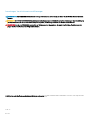 2
2
-
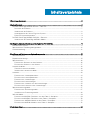 3
3
-
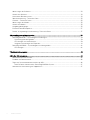 4
4
-
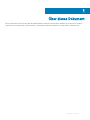 5
5
-
 6
6
-
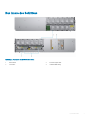 7
7
-
 8
8
-
 9
9
-
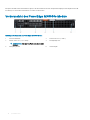 10
10
-
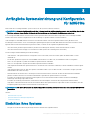 11
11
-
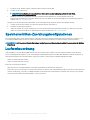 12
12
-
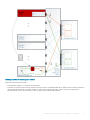 13
13
-
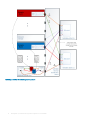 14
14
-
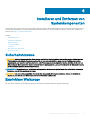 15
15
-
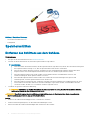 16
16
-
 17
17
-
 18
18
-
 19
19
-
 20
20
-
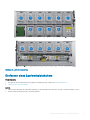 21
21
-
 22
22
-
 23
23
-
 24
24
-
 25
25
-
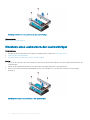 26
26
-
 27
27
-
 28
28
-
 29
29
-
 30
30
-
 31
31
-
 32
32
-
 33
33
-
 34
34
-
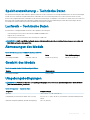 35
35
-
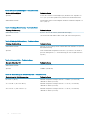 36
36
-
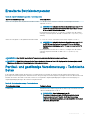 37
37
-
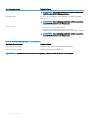 38
38
-
 39
39
-
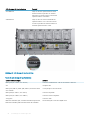 40
40
-
 41
41
-
 42
42
-
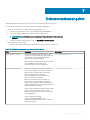 43
43
-
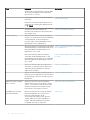 44
44
-
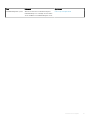 45
45
-
 46
46
-
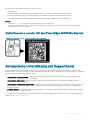 47
47
Dell PowerEdge MX5016s Bedienungsanleitung
- Typ
- Bedienungsanleitung
- Dieses Handbuch eignet sich auch für
Verwandte Artikel
-
Dell PowerEdge R730xd Benutzerhandbuch
-
Dell PowerEdge MX5016s Bedienungsanleitung
-
Dell PowerVault MD3660i Schnellstartanleitung
-
Dell PowerVault MD3860i Schnellstartanleitung
-
Dell PowerEdge MX7000 Benutzerhandbuch
-
Dell PowerEdge MX7000 Benutzerhandbuch
-
Dell PowerEdge MX7000 Benutzerhandbuch
-
Dell PowerEdge FX2/FX2s Bedienungsanleitung
-
Dell PowerEdge FX2/FX2s Bedienungsanleitung
-
Dell PowerEdge RAID Controller H840 Benutzerhandbuch